Revit楼梯绘制技巧:如何在Revit中创建Y型楼梯
【本文来源:bimrech】
本楼梯为学院图书馆西北角一层的步行楼梯(部分),平面尺寸如下图所示。材质不做要求,踢面高度均为150mm,踏步深度均为300mm,平台厚度为200mm,扶手栏杆为默认即可。
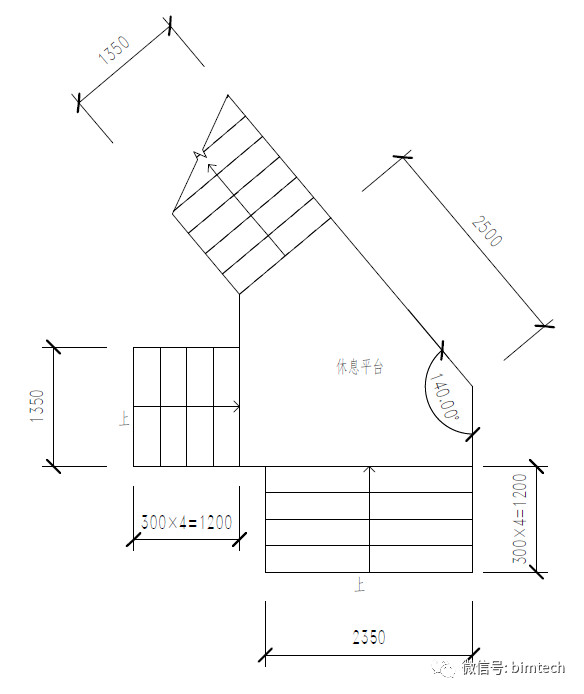
1、新建一个项目(建筑样板),修改标高2为"4.2m",如下图1所示;
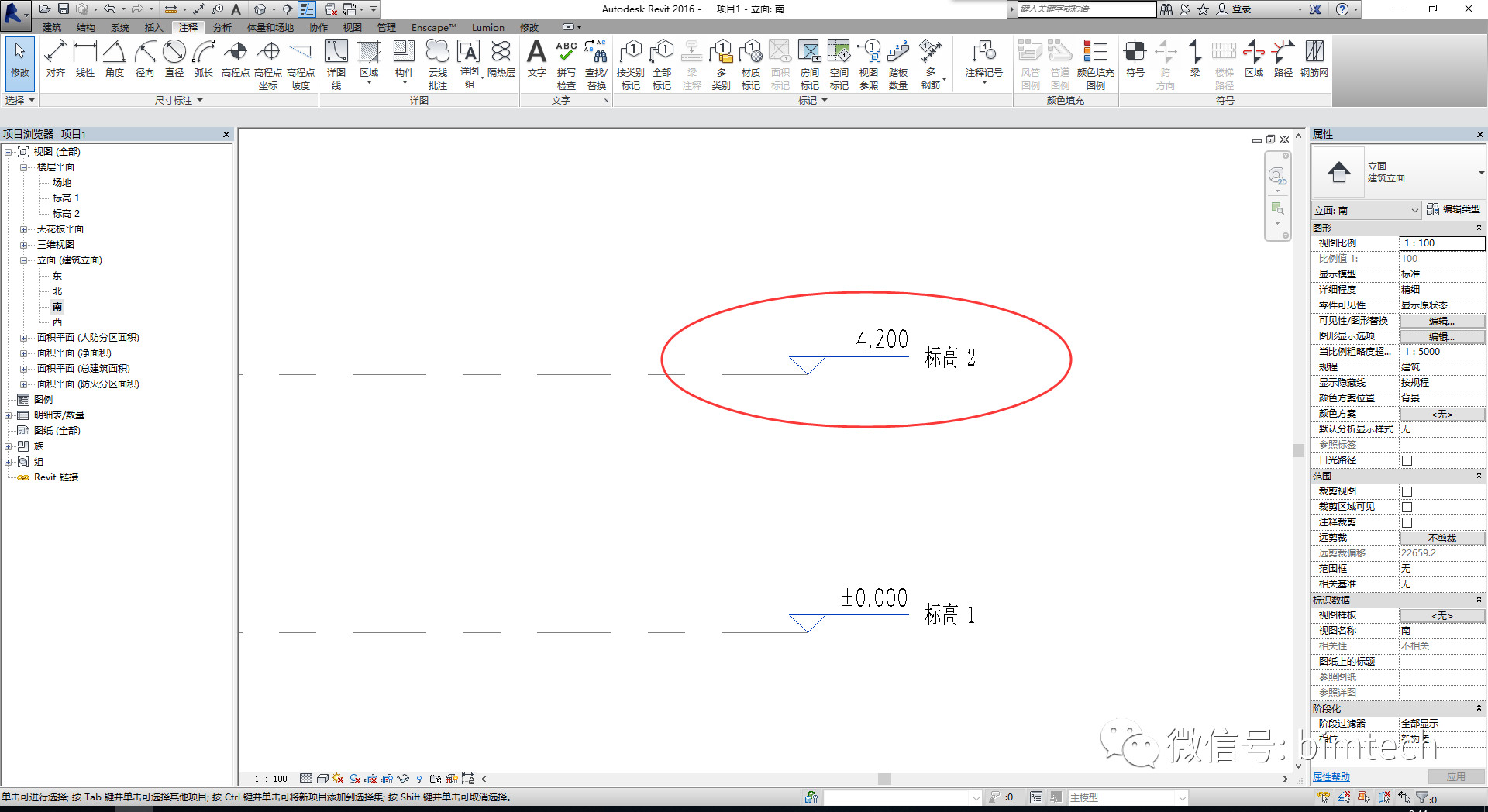
2、返回“标高1”视图,绘制如下图所示的参照平面(RP);
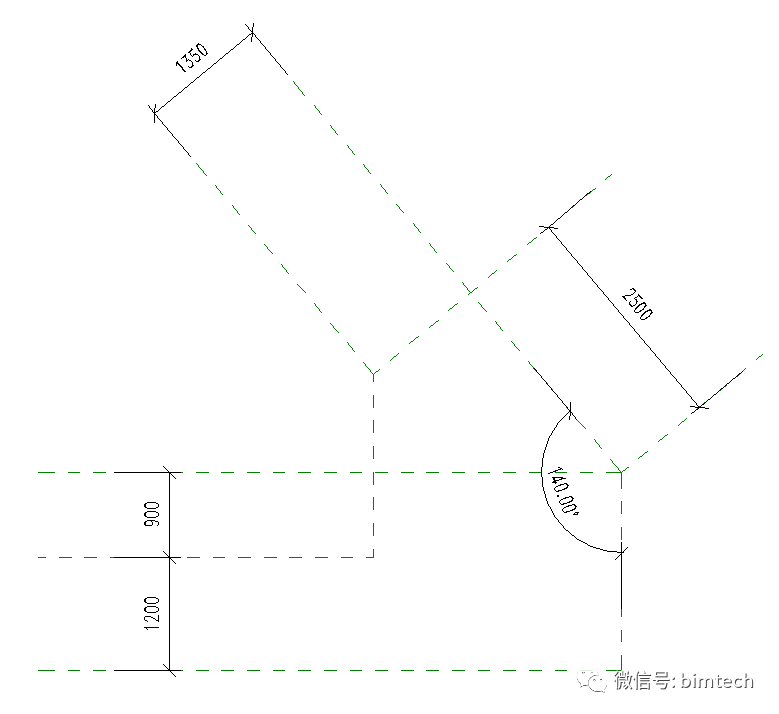
3、进入“建筑”选项卡,单击“楼梯(按构件)”命令,进入“编辑类型”后,选择“系统族:现场浇筑楼梯”,再将平台类型修改为“200厚”,然后单击“确定”,如下图所示;
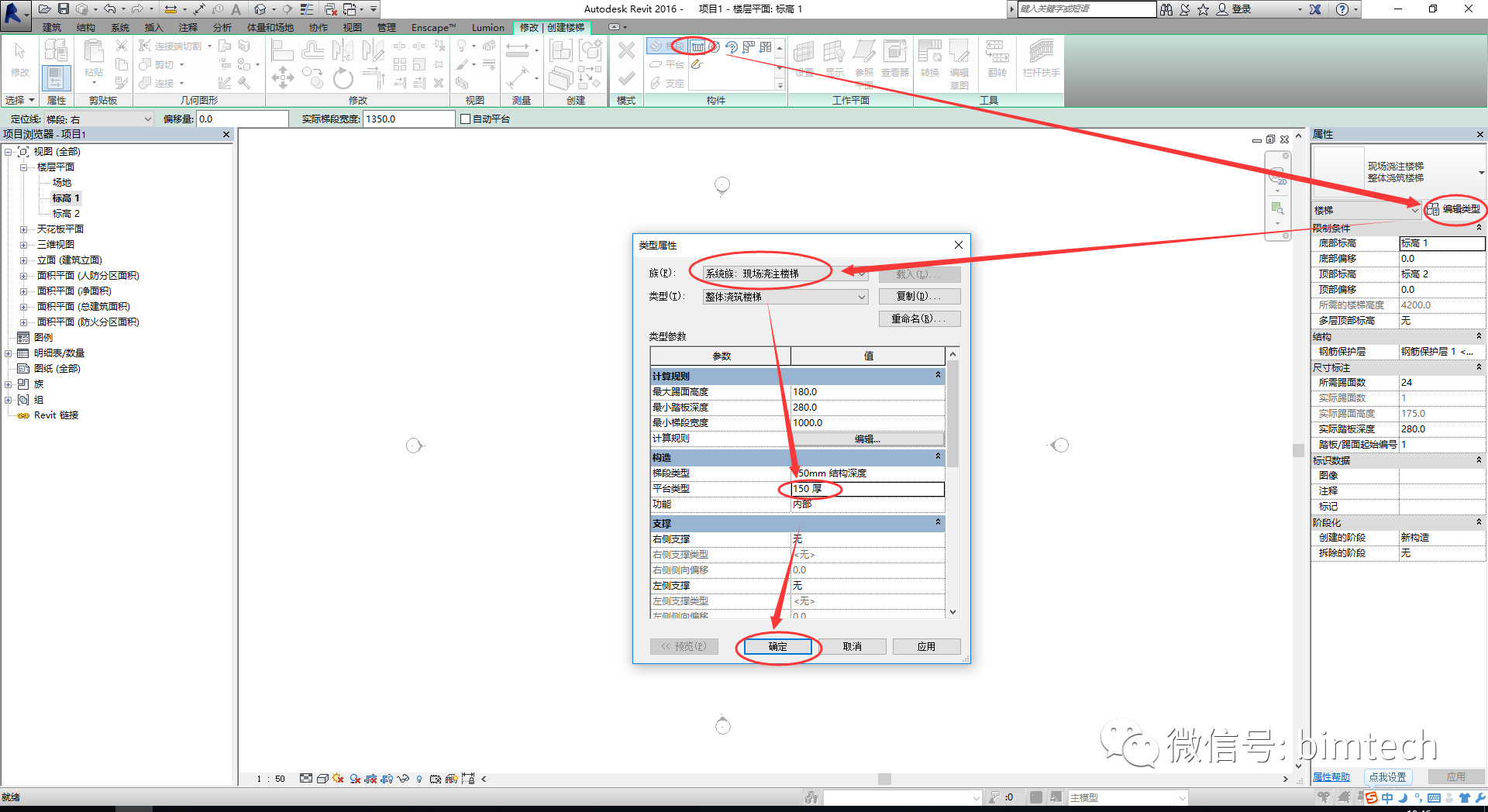
4、将所需踏板深度修改为“300”,所需踢面数修改为“28”,实际梯段宽度修改为“2350”,关闭“自动平台”,定位线修改为“梯段:右”,如下图所示;
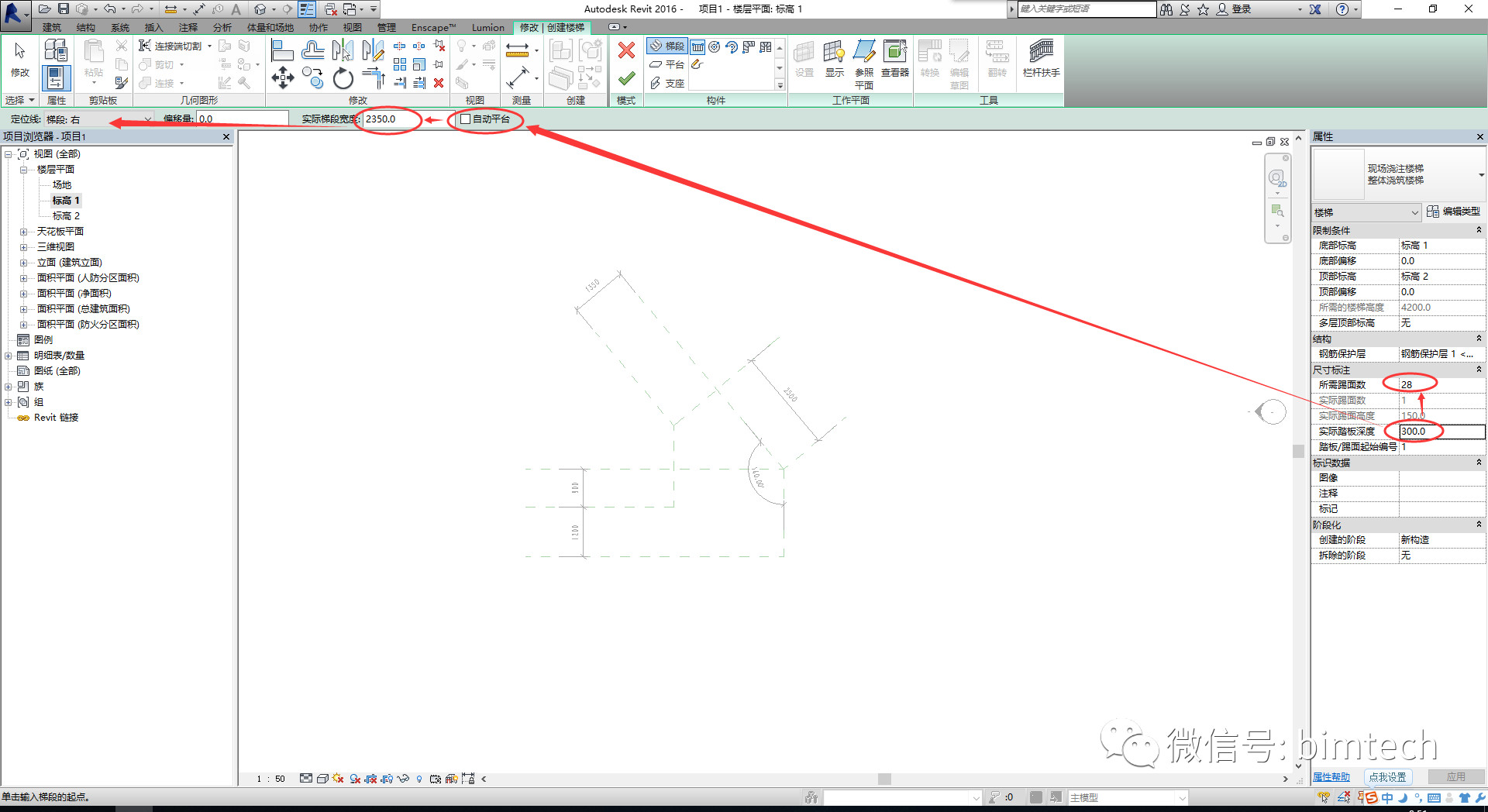
5、依次绘制如下图所示的三个梯段(注意:各梯段宽度不一致);
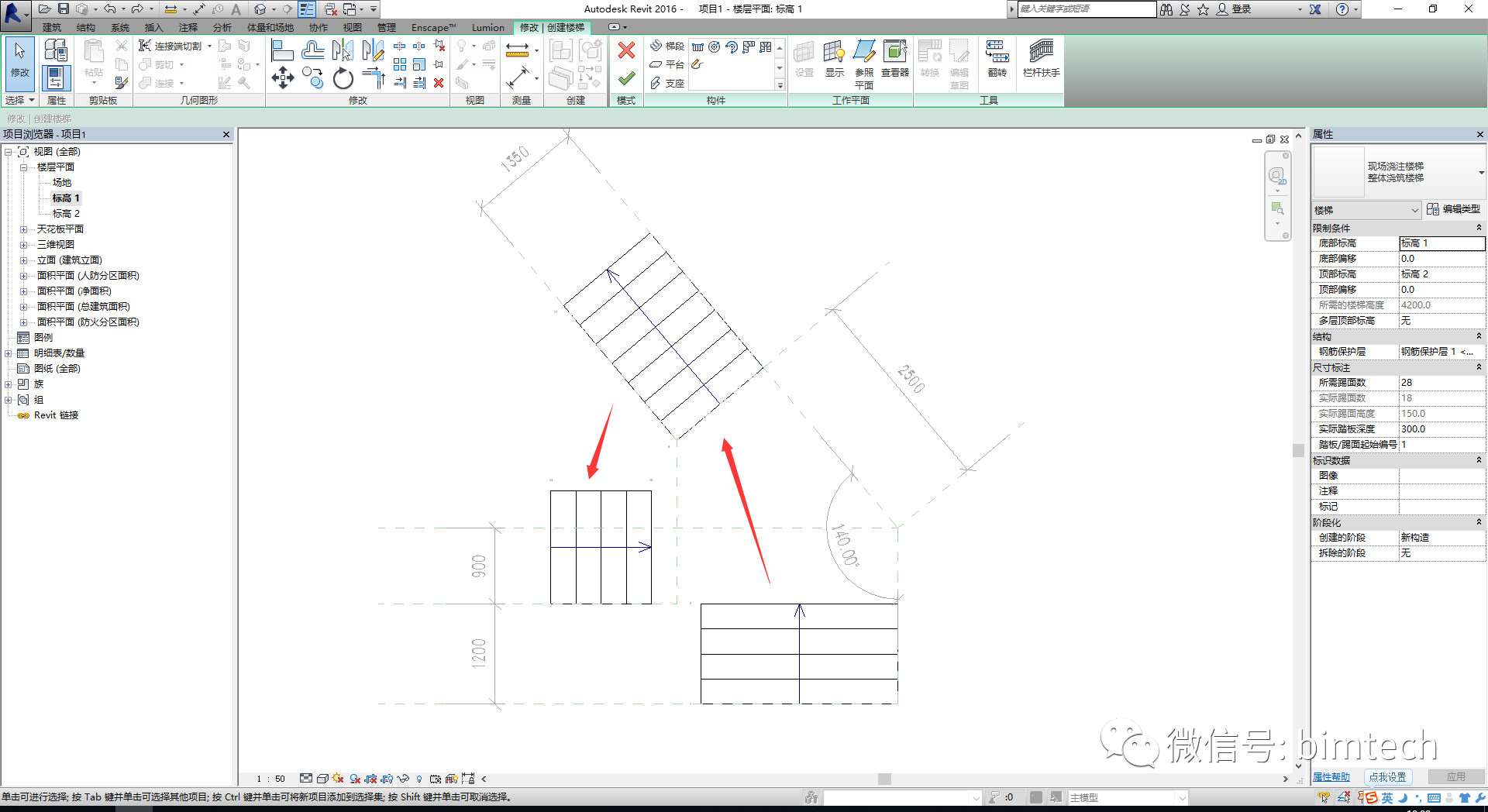
6、调整下图红色圈内的梯段标高;
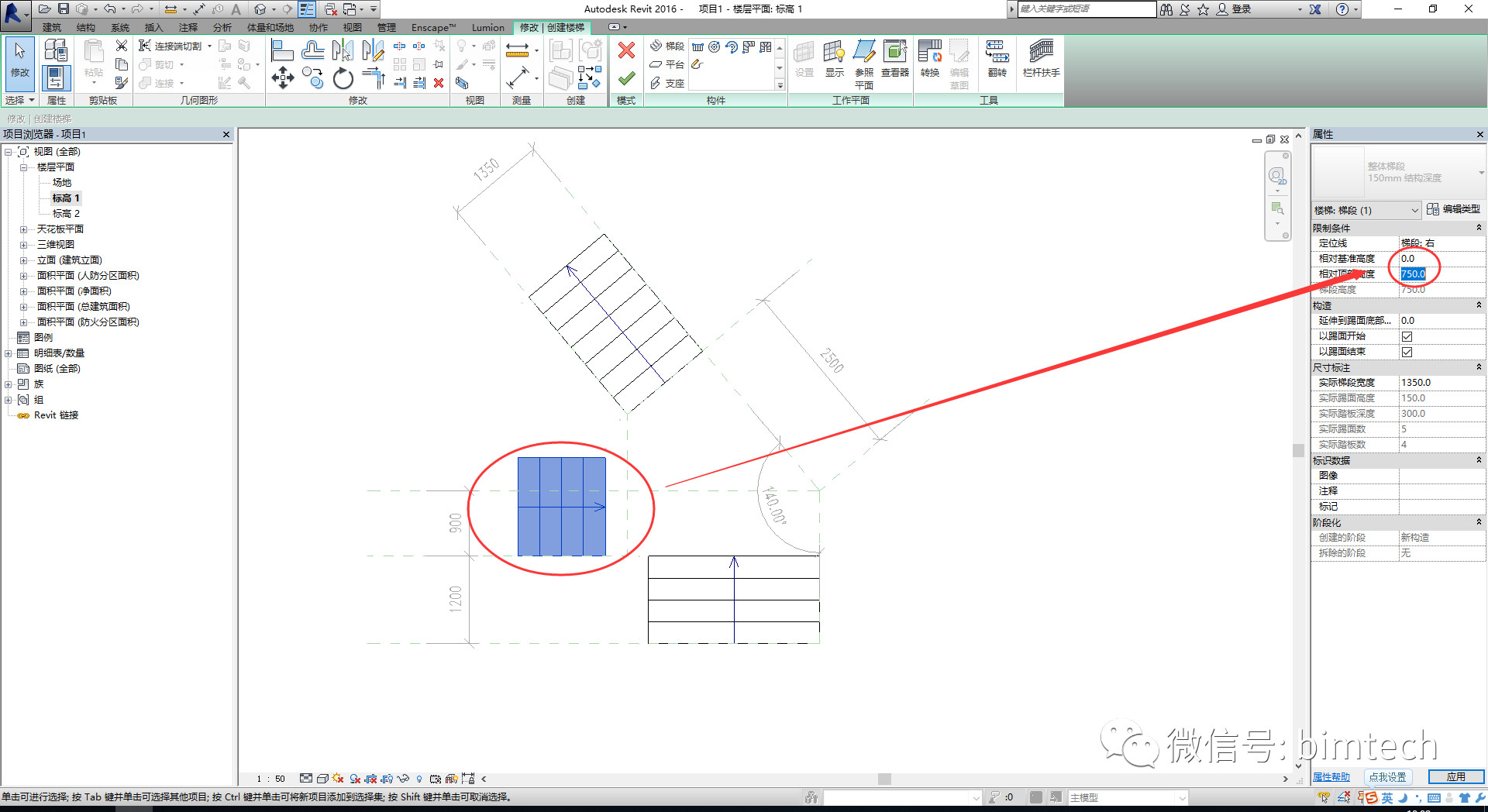
7、通过移动梯段,手工绘制平台,修改平台高度等操作完成梯段和平台的组装,具体过程可参考下方动图;
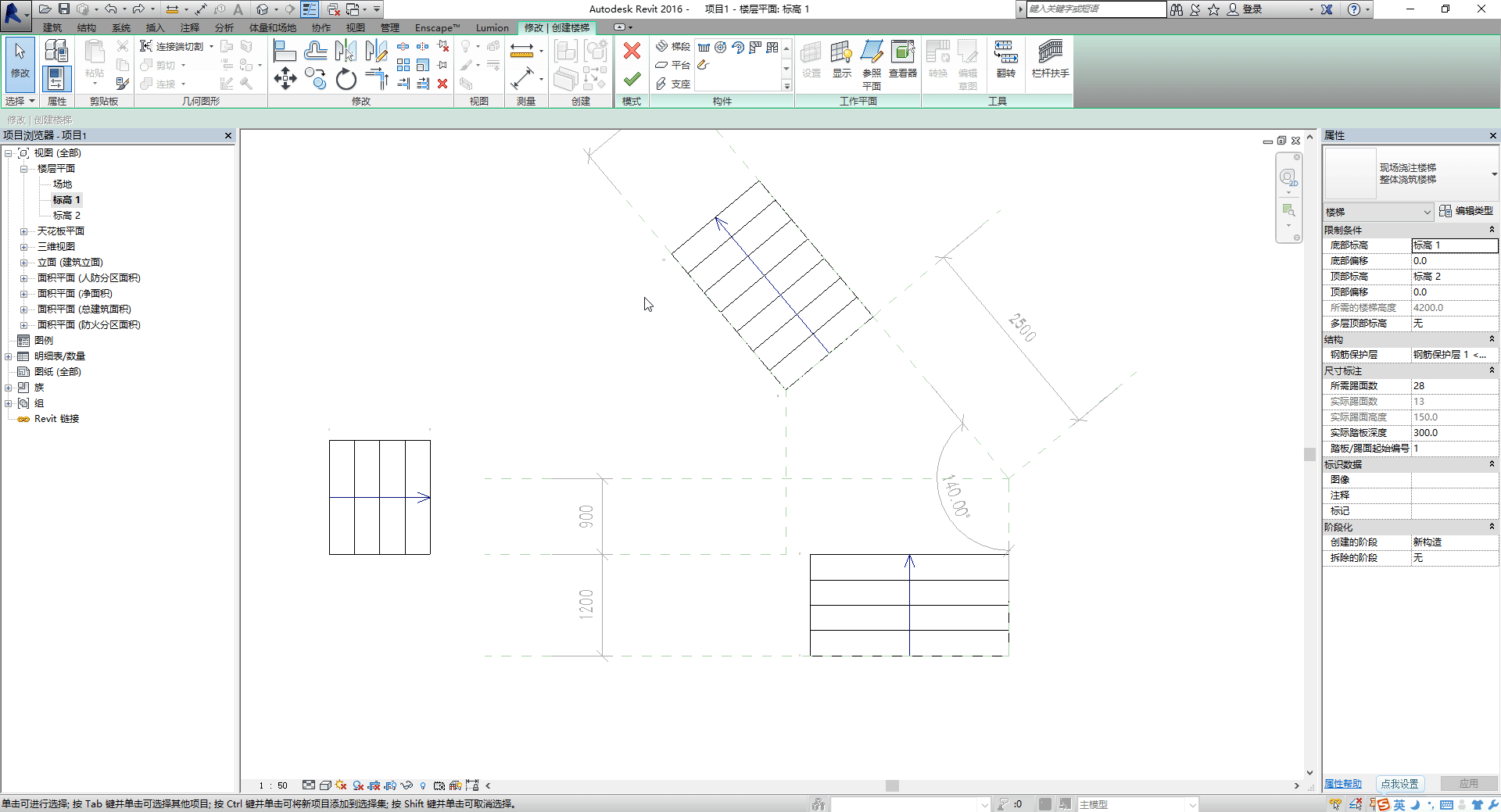
8、简单给个材质,看看效果先

再来个动图转呀转。。。
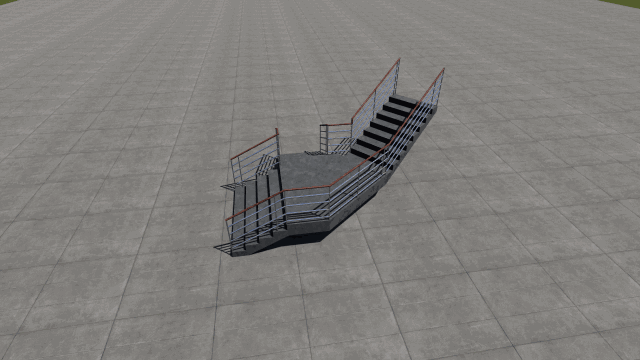
BIM技术是未来的趋势,学习、了解掌握更多BIM前言技术是大势所趋,欢迎更多BIMer加入BIM中文网大家庭(http://www.wanbim.com),一起共同探讨学习BIM技术,了解BIM应用!
相关培训